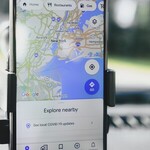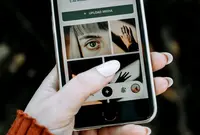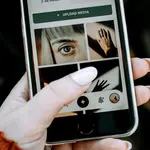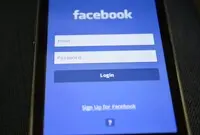Cara Setting Google Maps agar Akurat & Hindari Nyasar
- Rita Puspita Sari
- •
- 15 Feb 2025 16.19 WIB

Google Maps
Google Maps adalah salah satu aplikasi navigasi terbaik yang banyak digunakan untuk mencari lokasi, rute perjalanan, hingga estimasi waktu tempuh. Namun, terkadang akurasi Google Maps bisa kurang optimal, menyebabkan pengguna tersesat atau diarahkan ke jalan yang sempit dan sulit dilalui.
Agar pengalaman navigasi lebih akurat, berikut adalah beberapa cara yang bisa kamu lakukan untuk meningkatkan akurasi Google Maps di tahun 2025.
Mengapa Akurasi Google Maps Penting?
Akurasi Google Maps sangat penting, terutama bagi pengguna yang bergantung pada aplikasi ini dalam aktivitas sehari-hari, seperti pengemudi ojek online, kurir, atau wisatawan. Jika lokasi yang ditampilkan tidak akurat, bisa saja kamu tersesat atau tiba di tujuan lebih lama dari yang diperkirakan. Oleh karena itu, meningkatkan akurasi Google Maps dapat membuat perjalanan lebih lancar dan efisien.
- Update Aplikasi Google Maps
Langkah pertama yang paling mudah adalah memastikan aplikasi Google Maps selalu dalam versi terbaru. Google terus memperbarui aplikasi ini dengan fitur baru serta perbaikan bug yang dapat meningkatkan akurasi peta dan navigasi.
Cara update Google Maps:
- Buka Play Store (untuk Android) atau App Store (untuk iOS).
- Cari "Google Maps" di kolom pencarian.
- Jika ada opsi "Update", ketuk untuk memperbarui aplikasi.
Dengan menggunakan versi terbaru, kamu bisa mendapatkan pengalaman navigasi yang lebih akurat dan stabil.
- Aktifkan Mode Akurasi Tinggi
Google Maps memiliki fitur Mode Akurasi Tinggi yang memanfaatkan GPS, Wi-Fi, dan jaringan seluler untuk menentukan lokasi dengan lebih presisi. Berikut cara mengaktifkannya:
- Buka Pengaturan di smartphone.
- Pilih Lokasi atau Location.
- Pilih Mode Lokasi.
- Aktifkan Akurasi Tinggi atau High Accuracy.
Setelah mengaktifkan fitur ini, Google Maps akan lebih optimal dalam menentukan lokasi kamu secara real-time.
- Kalibrasi Kompas
Pernah mengalami Google Maps yang menunjukkan arah yang tidak sesuai? Bisa jadi kompas di smartphone kamu perlu dikalibrasi.
Cara kalibrasi kompas di Google Maps:
- Buka Google Maps.
- Ketuk titik biru yang menunjukkan lokasi kamu.
- Pilih Kalibrasi Kompas atau Calibrate Compass.
- Ikuti instruksi di layar, yaitu menggerakkan smartphone dalam pola angka 8.
Setelah proses ini selesai, arah yang ditampilkan di Google Maps akan lebih akurat.
- Pastikan Koneksi Internet Stabil
Koneksi internet yang buruk bisa menyebabkan Google Maps tidak bisa memperbarui lokasi dengan cepat. Jika kamu sering mengalami masalah navigasi yang tidak akurat, coba lakukan langkah berikut:
- Pastikan sinyal jaringan kuat, terutama saat menggunakan navigasi real-time.
- Gunakan jaringan Wi-Fi jika tersedia untuk mempercepat pemuatan peta.
Jika menggunakan data seluler, pastikan mode jaringan berada di 4G atau 5G untuk koneksi yang lebih stabil.
- Periksa Pengaturan Google Maps
Pengaturan yang kurang optimal juga bisa membuat navigasi tidak akurat. Pastikan pengaturan Google Maps sudah benar dengan cara:
- Buka Google Maps.
- Masuk ke Pengaturan atau Settings.
- Cek bagian Lokasi, pastikan Google Maps memiliki izin akses lokasi penuh.
- Jika perlu, tambahkan atau koreksi titik-titik penting di peta melalui fitur
- Laporkan Kesalahan.
Dengan memastikan pengaturan yang tepat, kamu bisa mendapatkan pengalaman navigasi yang lebih baik.
- Hindari Area yang Menghalangi Sinyal GPS
GPS bekerja dengan menerima sinyal dari satelit, sehingga akurasinya bisa menurun jika kamu berada di tempat yang tertutup atau terhalang, seperti:
- Di dalam gedung bertingkat.
- Di bawah jembatan atau terowongan.
- Di area dengan banyak pepohonan lebat.
Cobalah pindah ke area terbuka agar sinyal GPS lebih kuat dan lokasi yang ditampilkan di Google Maps menjadi lebih akurat.
- Perbarui Peta Offline
Google Maps memiliki fitur peta offline yang memungkinkan kamu tetap bisa menggunakan navigasi meskipun tanpa koneksi internet. Namun, peta yang tidak diperbarui bisa menjadi tidak akurat.
Cara memperbarui peta offline:
- Buka Google Maps.
- Ketuk ikon profil dan pilih Offline Maps.
- Pilih area yang ingin diperbarui.
- Ketuk Update untuk memperbarui data peta terbaru.
Dengan memperbarui peta offline, kamu tetap bisa mendapatkan petunjuk arah yang akurat meskipun sedang berada di daerah dengan jaringan internet yang lemah.
- Beri Umpan Balik ke Google
Jika kamu menemukan kesalahan dalam peta atau navigasi, kamu bisa memberikan umpan balik agar Google dapat memperbaiki data yang kurang akurat.
Cara melaporkan kesalahan di Google Maps:
- Buka Google Maps.
- Pilih menu Bantuan & Umpan Balik.
- Ketuk Laporkan Kesalahan.
- Isi detail kesalahan yang kamu temukan.
Dengan memberikan umpan balik, kamu bisa membantu meningkatkan akurasi Google Maps untuk semua pengguna.
Google Maps adalah alat navigasi yang sangat berguna, tetapi tetap membutuhkan optimasi agar lebih akurat. Dengan mengikuti langkah-langkah di atas, kamu bisa menghindari kesalahan navigasi dan mendapatkan petunjuk arah yang lebih akurat.
Mulai dari memperbarui aplikasi, mengaktifkan mode akurasi tinggi, hingga kalibrasi kompas, semua langkah tersebut bisa dilakukan dengan mudah. Dengan begitu, perjalanan kamu akan lebih nyaman dan bebas dari masalah tersesat.
Selamat mencoba dan semoga perjalananmu selalu lancar!